Skapa ett schemalagt jobb i Windows 11

Vill du automatisera alla dina personliga och professionella uppgifter på en Windows 11-dator? Lär dig här hur du skapar uppgifter i Windows Task Scheduler.
Windows 10 är det mest populära och använda operativsystemet i världen av många anledningar, och det är också gratis. Med det sagt, eftersom Windows är ett så kapabelt operativsystem som har många funktioner och funktioner, kan det vara svårt för mindre tekniskt kunniga användare att fullt ut använda det och åtgärda vanliga problem. Idag kommer vi att fokusera på att styra dina startprogram på Windows 10.
Windows OS har denna riktigt snygga funktion som kan styra vilka appar som startar automatiskt när din dator slås på. Det är användbart för att starta dessa vissa viktiga appar. Utan det måste du klicka på en app manuellt för att starta den. Det är särskilt tråkigt när du har så många appar som du vill använda direkt efter att du har startat ditt underbara skrivbord.
"Vilken typ av applikationer?" du kanske frågar. Oftast kommer de att köras i bakgrunden och ge dig ett meddelande när något händer, som antivirusapparna. Mcafee, Kaspersky, AVG, eller vilket antivirusprogram du än väljer, kommer det att ha funktionen "bakgrundsövervakning". Detta skannar din dators aktiviteter efter eventuell skadlig programvara. När den hittade något misstänkt skickar den ett meddelande som frågar dig vad du ska göra.
Detta steg är snabbt och enkelt, enkelt tryck CTRL+Skift+Esc. Då möts du av detta eleganta fönster. Oroa dig inte, det kommer mest att vara din räddare i olika situationer.
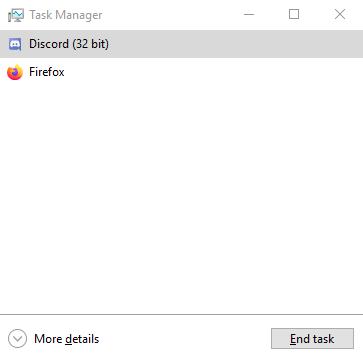
Tryck nu på "Mer detaljer" i det nedre vänstra hörnet.
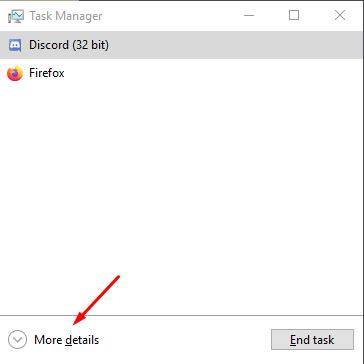
Och nu kommer din uppgiftshanterare att se ut så här:
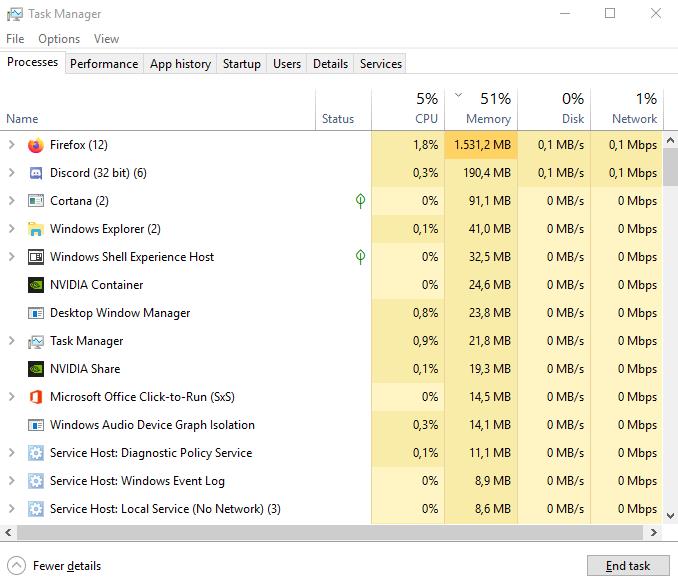
Nu ser det hundra gånger läskigare och olycksbådande ut. Låt dig inte skrämmas. Det är bara en mycket detaljerad lista över din dators tankar. Den visar också den grova visningen av din dators resursanvändning, men det är inte vad vi letar efter.
Klicka nu på "start"-fliken i mitten av fönstret.
Din uppgiftshanterare kommer att se ut så här:
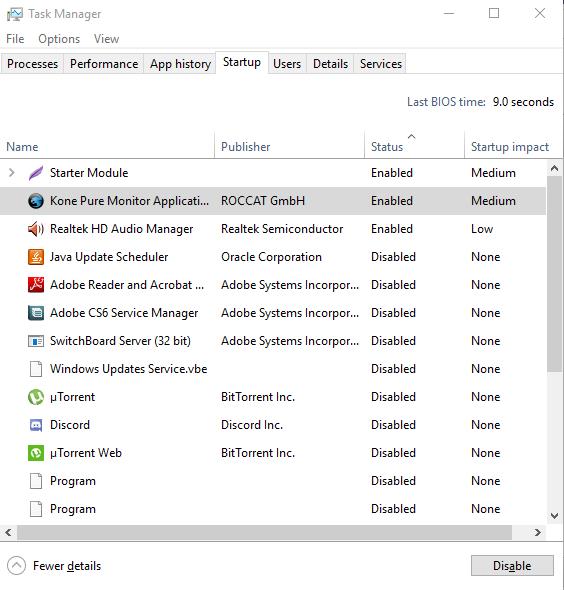
Det här är vad vi letar efter. Det här fönstret innehåller en lista över appar som kommer eller inte kommer att köras när din dator startar.
Se till exempel att Kone Pure Monitor Application ? Det är makroappen för min mus. Som du kan se är den aktuella statusen "aktiverad", det betyder att programmet startar automatiskt när min dator startar. Och starteffekten är "medium", detta betyder att applikationen kommer att påverka min starttid måttligt med cirka 0,2 till 0,5 sekunder (körsträcka kan variera). Summan av din starttid kan hittas i det övre högra hörnet av fönstren som säger "Sista BIOS-tid"
Du kan styra vilka appar som ska starta eller inte starta genom att helt enkelt välja appen i aktivitetshanterarens fönster, högerklicka och välja aktivera (och vice versa).
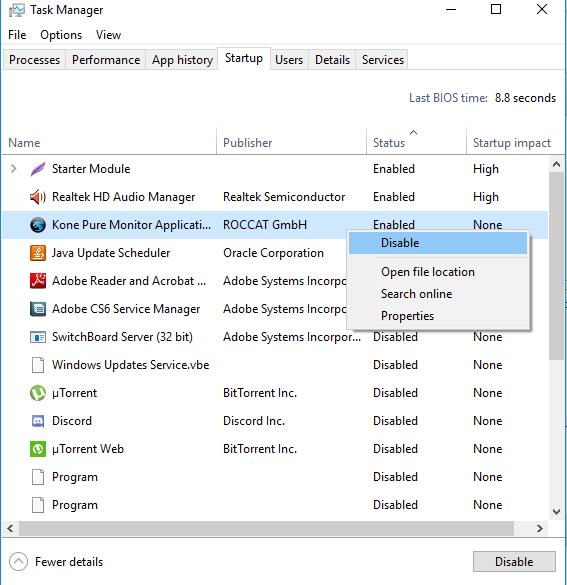
Grattis, du är nu ett steg längre för att bli Windows OS:s sanna mästare!
Ett annat alternativ skulle vara att lägga till en ny applikation till din startlista. Alla tre stegen ovan kommer för det mesta att vara allt du behöver eftersom de flesta appar registrerar sig på startlistan manuellt. Men vad händer om du behöver mer en annan app som hälsar dig välkommen när du har startat datorn? oroa dig inte, vi kommer att fördjupa oss i det.
Först måste du hitta din önskade applikations genväg genom att högerklicka på .exe och välja alternativet "skapa genväg. I det här fallet kommer vi att göra det med AIMP, musikspelarens app.
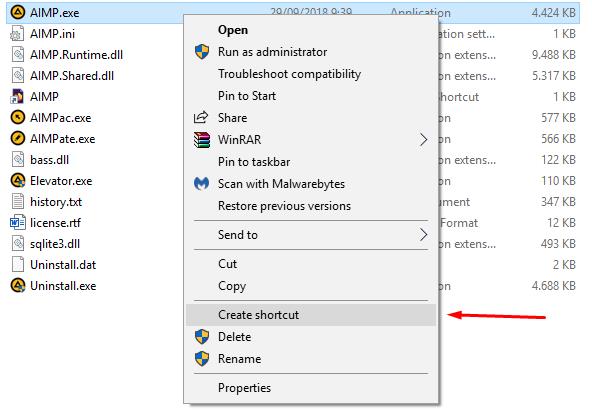
Tryck på "Windows-knapp + R (kör app)" och skriv in "shell:startup." Tryck sedan på enter.
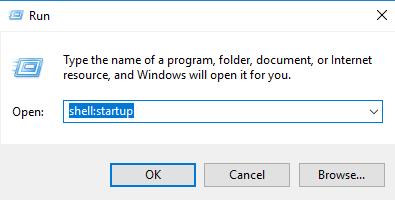
Och sedan öppnas ett nytt fönster.
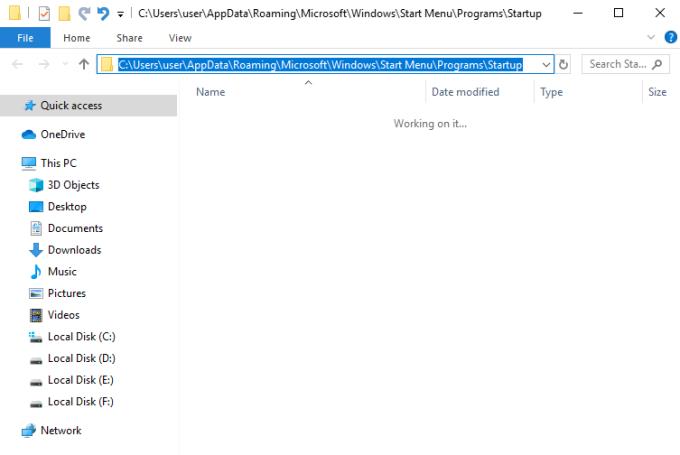
Det här är katalogen som styr startapparna manuellt.
Placera din apps genväg i katalogen
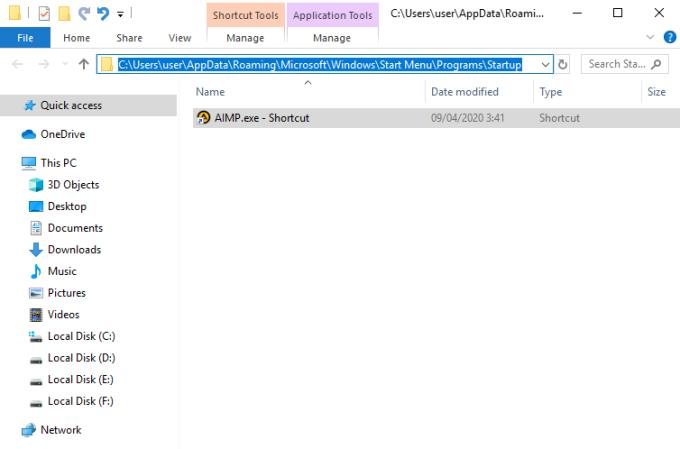
Precis som denna. Titta nu tillbaka till ditt startuppgiftshanterarfönster.
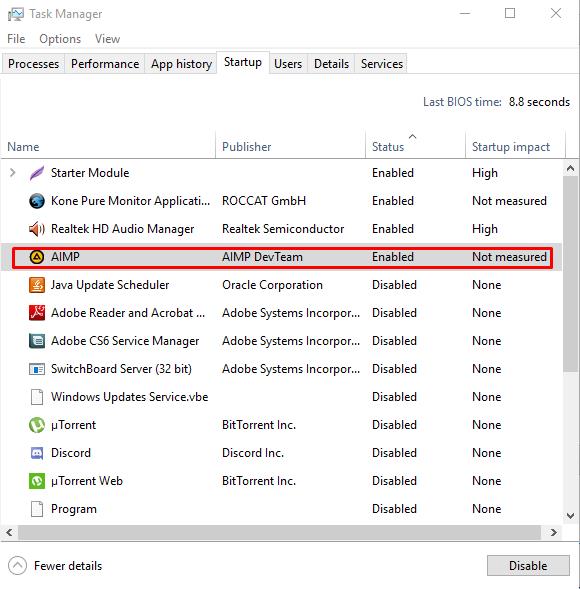
Nu när AIMP finns på din Windows 10-startlista kan du styra den.
Vill du automatisera alla dina personliga och professionella uppgifter på en Windows 11-dator? Lär dig här hur du skapar uppgifter i Windows Task Scheduler.
Ta reda på hur du fixar felkod 0x80070070 på Windows 11, som ofta dyker upp när du försöker installera en ny Windows-uppdatering.
Vad gör du när Windows 11-datorns tid mystiskt inte visar den tid den ska? Prova dessa lösningar.
Ta reda på vad du ska göra om Windows Phone Link inte fungerar, med en steg-för-steg lista med lösningar för att hjälpa dig att återansluta din telefon till din dator.
Att hantera flera e-postinkorgar kan vara en utmaning, särskilt om viktiga e-postmeddelanden hamnar i båda. Många människor står inför detta problem när de har öppnat Microsoft Outlook och Gmail-konton. Med dessa enkla steg lär du dig hur du synkroniserar Microsoft Outlook med Gmail på PC och Apple Mac-enheter.
Upptäck skillnaden mellan Windows 11 Home och Pro i ett kortfattat format i denna artikel och välj rätt Windows 11-utgåva.
Behöver du skriva ut på en nätverksansluten skrivare på kontoret eller ett annat rum hemma? Hitta här hur du lägger till en skrivare via IP-adress i Windows 11.
Om du ser felet Windows Online Troubleshooting Service Is Disabled när du använder någon Windows felsökare, läs den här artikeln nu!
Lär dig hur du rullar tillbaka Windows 11 24H2-uppdateringen om du har haft problem med denna version av Microsofts operativsystem.
Denna handledning visar hur du ändrar inställningarna för UAC i Microsoft Windows.







